
Avtomatizacija_proekt._i_tekhn._pechatnykh_plat
.pdf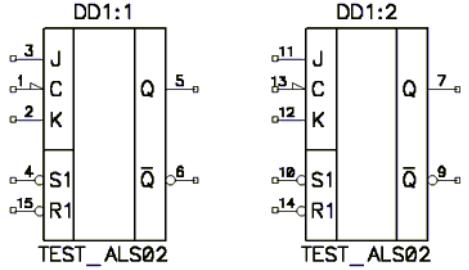
151
При этом, если была допущена явная ошибка в соответствие выводов, будет выдано предупреждение. Перед сохранением компонента необходимо исправить ошибку, руководствуясь полученным предупреждением.
Закрыв программу P-CAD 2006 Library Executive, запустим
P-CAD 2006 Schematic (Пуск/Программы/P-CAD2006/Schematic). В ре-
дакторе принципиальных схем первоначально необходимо убедиться, что библиотека test.lib, в которой сохранен разработанный компонент, подключена. Вызовем меню библиотек Library/Setup и добавим библиотеку test.lib в случае, если она отсутствует. Так как в Schematic одновременно ведется работа только с одной библиотекой, ее необходимо расположить наверху списка кнопкой Move Up. Разместив на схеме несколько элементов, можно проверить, соответствует ли их условное изображение (нумерация выводов, самих элементов в составе радиодетали) заданному – рис. 19.
Рис. 19. Символьные изображения двух динамических JK-триггеров в составе элемента 54ALS02 (редактор PCAD2006 Schematic)
Выполнение работы
Запускаем приложение P-CAD Symbol Editor: Пуск/Программы/
P-CAD 2006/Symbol Editor:
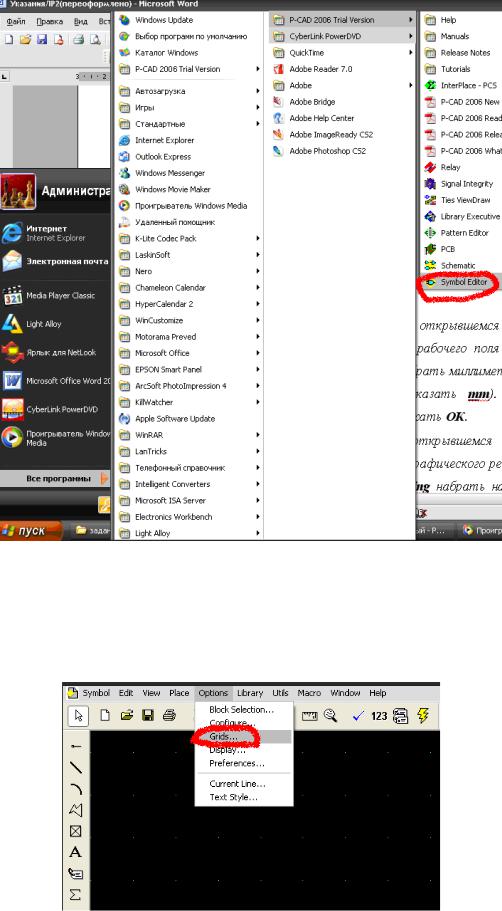
152
Выбрать команду Options/Configure. В открывшемся диалоговом окне Options Configure установить размер рабочего поля формата А4 (в области Workspase Size указать А4), выбрать миллиметры как основную систему единиц (в области Units указать mm). Все остальные параметры оставить без изменения. Нажать ОК.
Выбрать команду Options/Grids:
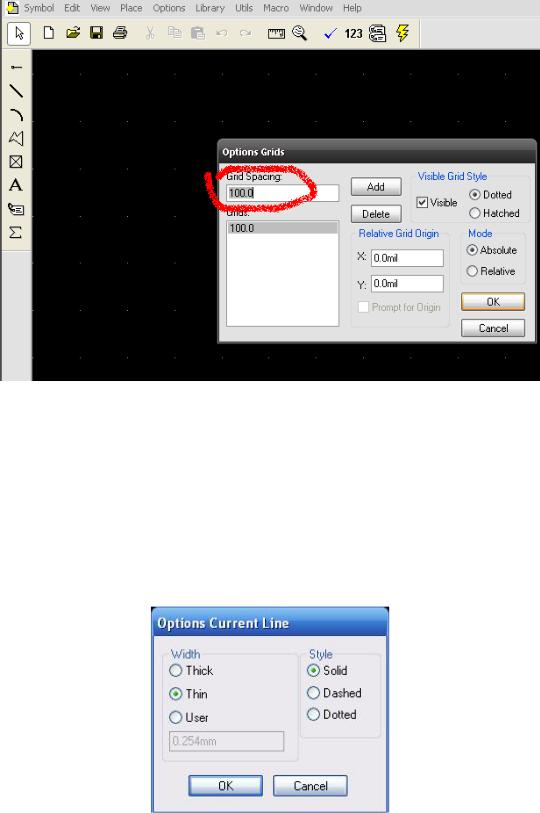
153
В открывшемся диалоговом окне Options Grids установить новую сетку графического редактора с шагом в 5 миллиметров (в области Grid Spacing набрать на клавиатуре 5 и нажать Add) – в данном случае это наиболее удобный шаг сетки. В списке шагов сетки (под окном ввода) появится значение 5.00, которое следует выделить мышью. Нажать ОК:
Затем можно «прикрепить» курсор к узлам сетки графического редактора с помощью команды Snap to Grid из пункта меню View (обратный эффект с помощью той же команды), при этом перемещение курсора будет возможным только по узлам сетки.
Перед рисованием обводки необходимо задать ее стиль: сплошная тонкая линия. Для этого необходимо выбрать команду Options/Current Line. В появившемся диалоговом окне Options Current Line устанавливаются параметры текущей линии рисования: в поле Width (ширина) выбрать Thin (тонкая линия), в поле Style – Solid (сплошная линия). Нажать
ОК:
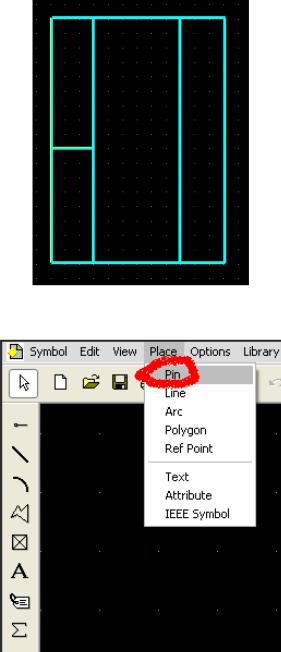
154
После всех настроек нарисуем контур элемента:
Следующим шагом будет создание выводов элемента. Выбрать ко-
манду меню Place/Pin:
Для ускорения работы можно использовать кнопку  на левой панели редактора, нажмем левой кнопкой мыши. В открывшемся диалоговом окне Place Pin установить нужную длину контакта (в поле Length выбрать User, в расположенном ниже окошке ввести цифру 5), настроить отображение номеров контактов (в поле Display включить метку Pin Des и выключить метку Pin Name):
на левой панели редактора, нажмем левой кнопкой мыши. В открывшемся диалоговом окне Place Pin установить нужную длину контакта (в поле Length выбрать User, в расположенном ниже окошке ввести цифру 5), настроить отображение номеров контактов (в поле Display включить метку Pin Des и выключить метку Pin Name):
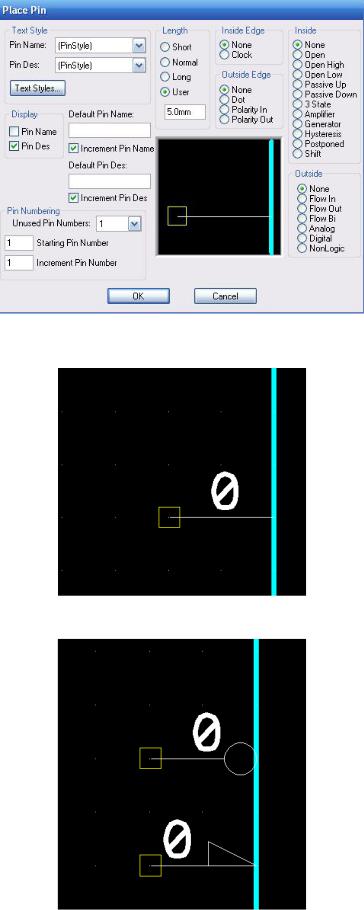
155
Выводы могут быть разные. Вывод:
В поле Outside Edge ставим None.
Вывод:
Ставим Dot или Polarity in соответственно.
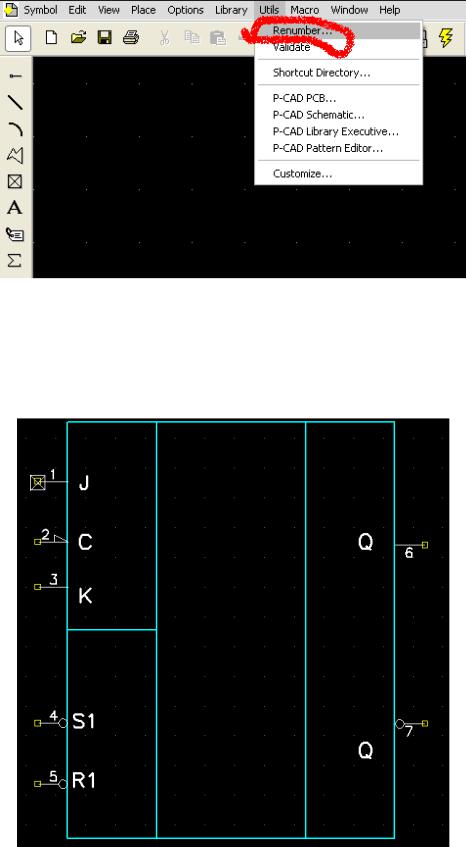
156
После расстановки выводов надо их пронумеровать Utils/Renumber:
В открывшемся окне необходимо указать параметр перенумерации – номер вывода (Pin Num), после чего в окне останутся лишь такие параметры, как начальное значение и инкремент. Указав их как 1, нажмем OK и перенумеруем выводы нажатиями в порядке слева – направо, сверху – вниз.
Затем подпишем выводы, используя клавишу Рlace Тext:
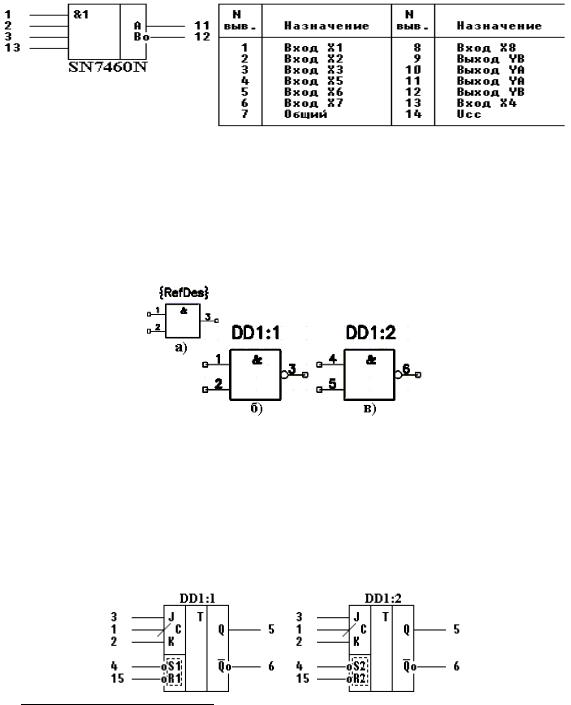
157
Варианты заданий к лабораторной работе №3
Вариант 1
Задание
Создать библиотечный элемент, используя в качестве исходных данных его условное графическое обозначение (УГО) и таблицу соответствия выводов3.
Исходные данные
УГО и таблица выводов элемента SN7460N.
Вопросы к работе
1. На рисунке представлены: УГО элемента в окне просмотра редактора P-CAD Library Executive (а); УГО элемента, размещенного на принципиальной схеме P-CAD Schematic (б, в). Пояснить различия в нумерации выводов.
2.Из скольких символьных обозначений может состоять библиотечный элемент? Какой параметр задается на стадии разработки библиотечного элемента в P-CAD Library Executive для возможности задания различных символов в составе библиотечного элемента?
3.Какими способами можно обеспечить задание различных УГО (см. рис.) для вентилей в составе библиотечного элемента на принципиальной схеме?
3 Количество выводов посадочной площадки элемента определить, руководствуясь таблицей.
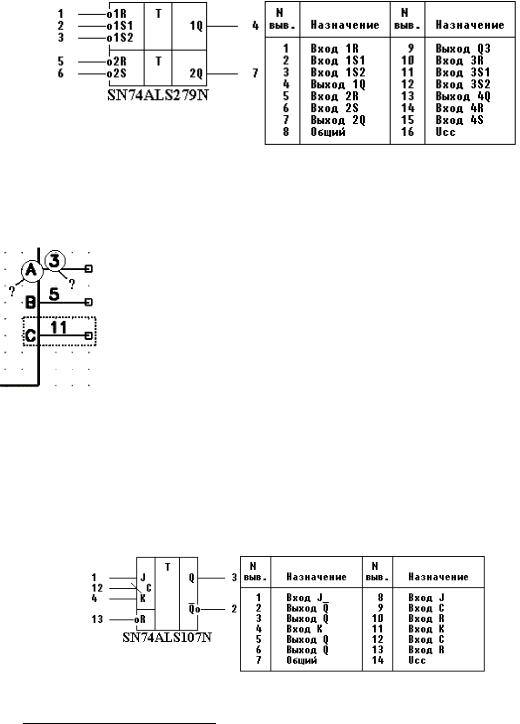
158
Вариант 2
Задание
Создать библиотечный элемент, используя в качестве исходных данных его условное графическое обозначение (УГО) и таблицу соответствия выводов4.
Исходные данные
УГО и таблица выводов элемента SN74ALS279N.
Вопросы к работе
1. Каким образом осуществляется отсчет привязки размещаемого элемента к сетке?
2.Функции каких основных программ среды P-CAD
дублируют P-CAD Schematic и P-CAD Pattern Editor? Какое дополнительное средство разработки они предоставляют?
3.Какие параметры (значения), устанавливаемые для выводов при создании УГО элемента и связи в редакторе
Library Executive, влияют на подписи (см. рис.)?
Вариант 3
Задание
Создать библиотечный элемент, используя в качестве исходных данных его условное графическое обозначение (УГО) и таблицу соответствия выводов5.
Исходные данные
УГО и таблица выводов элемента SN74ALS107N.
4 Количество выводов посадочной площадки элемента определить, руководствуясь таб-
лицей. 5 То же.
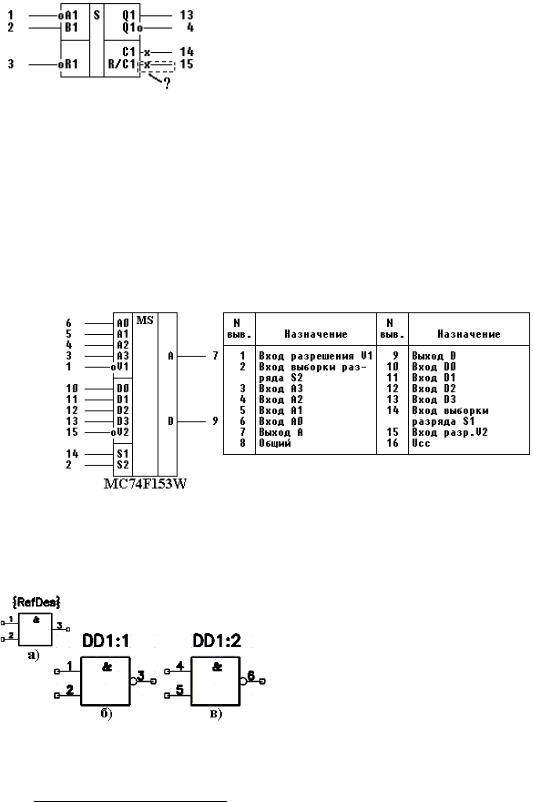
159
Вопросы к работе
1. Каким образом на принципиальной схеме (в программе P-CAD Schematic) можно указывать (отображать) тип размещаемых УГО элементов?
2.Пояснить данное обозначение вывода УГО элемента и привести настройку параметров вывода (см. рис.).
3.С какими библиотеками базовых элемен-
тов может вести работу P-CAD 2006 Schematic и как указать текущую библиотеку?
Вариант 4
Задание
Создать библиотечный элемент, используя в качестве исходных данных его условное графическое обозначение (УГО) и таблицу соответствия выводов6.
Исходные данные
УГО и таблица выводов элемента MC74F153W.
Вопросы к работе
1. Какой способ, кроме описанного в задании, может использоваться для установки символьных подписей выводов?
2. На рисунке представлены: УГО элемента в окне просмотра редактора
P-CAD Library Executive (а); УГО элемента, размещенного на принципиальной схеме P-CAD Schematic (б, в). Пояснить различия в нумерации выводов.
3. Из скольких символьных обозначений может состоять библиотечный элемент? Какой параметр задается
6 Количество выводов посадочной площадки элемента определить, руководствуясь таблицей.
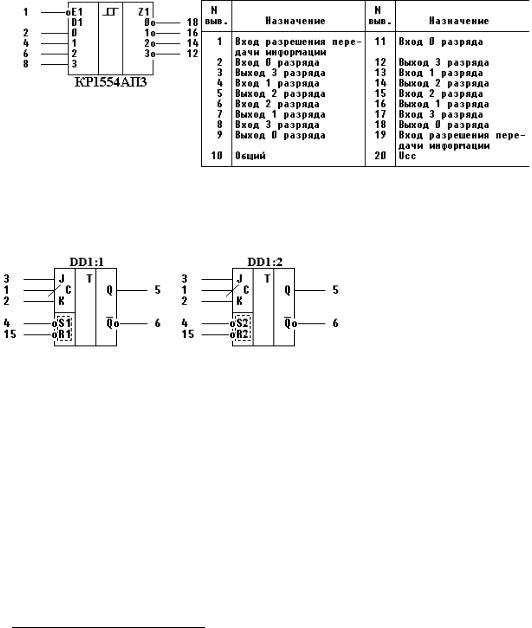
160
на стадии разработки библиотечного элемента в P-CAD Library Executive для возможности задания различных символов в составе библиотечного элемента?
Вариант 5
Задание
Создать библиотечный элемент, используя в качестве исходных данных его условное графическое обозначение (УГО) и таблицу соответствия выводов7.
Исходные данные
УГО и таблица выводов элемента КР1554АП3.
Вопросы к работе
1. Какими способами можно обеспечить задание различных УГО (см. рис.) для вентилей в составе библиотечного элемента на принципиальной схеме?
2.Каким образом осуществляется отсчет привязки размещаемого элемента к сетке?
3.Функции каких основных программ среды P-CAD дублируют
P-CAD Schematic и P-CAD Pattern Editor? Какое дополнительное средство разработки они предоставляют?
Вариант 6
Задание
Создать библиотечный элемент, используя в качестве исходных данных его условное графическое обозначение (УГО) и таблицу соответствия выводов8.
7 Количество выводов посадочной площадки элемента определить, руководствуясь таб-
лицей. 8 То же.
